Cách xóa cài đặt máy in đơn giản
Cách xóa cài đặt máy in đơn giản
Sau khi máy in hỏng hoặc không muốn kết nối tới máy in đó nữa, chắc chắn bạn sẽ muốn xóa cài đặt máy in trên máy tính của mình. Bài viết này VnAsk sẽ hướng dẫn các bạn cách xóa cài đặt máy in đơn giản để các bạn cùng tìm hiểu.
Cách khôi phục lại cài đặt gốc trong Photoshop
Nếu máy in bị lỗi, hỏng, hoặc không sử dụng nữa thì bạn nên xóa nó đi để hệ thống gọn gàng hơn trong quá trình sử dụng.
Công việc này bạn chắc chắn sẽ phải làm rất thường xuyên nếu hay phải kết nối máy tính với máy in của công ty.
Cách xóa cài đặt máy in Windows XP, 7, 8
Trên Windows XP
Click vào biểu tượng Start, tiếp đó chọn Printers and Faxes.
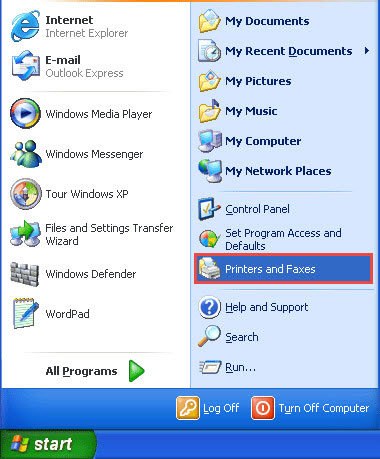
Trên Windows 7 Và 8
Bấm phím Windows, tiếp đó nhập từ khóa "printer" rồi chọn View devices and printers.
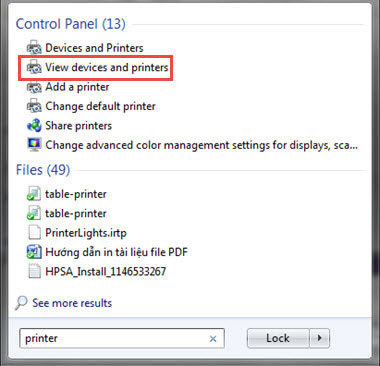
Ở bước tiếp theo bạn chỉ cần chuột phải vào máy in sau đó chọn Remove device để xóa cài đặt máy in.
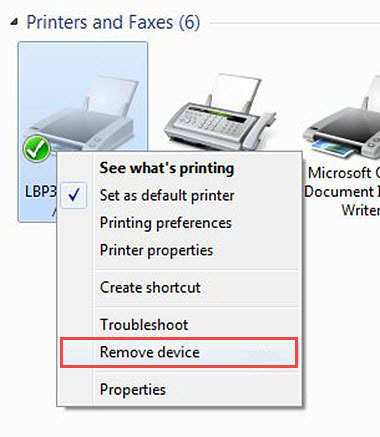
Như vậy là VnAsk đã giới thiệu tới bạn cách xóa cài đặt máy in Windows XP, 7, 8 đơn giản. Đây chắc chắn là công việc bạn nên làm nếu không sử dụng máy in đó nữa. Bởi bên cạnh việc giải phóng tài nguyên cho máy tính thì bạn cũng không bị nhầm lẫn khi kết nối với máy in khác.
Xem thêm

Cách in Excel trên 1 trang giấy A4

Cách bật, tắt kết nối Bluetooth trên Laptop

Cách giãn dòng trong Word, chỉnh khoảng cách chữ trong Word chuẩn nhất

3 Mẫu đơn xin vào Đảng năm 2023 mới nhất (kèm file Word)

Tổng hợp các phím tắt giúp thao tác nhanh trong Photoshop

6 Mẫu bảng lương nhân viên 2024 đơn giản (tải Excel)

Cách tạo bảng và xóa bảng trong Google Docs

Hướng dẫn 2 cách sao chép dữ liệu từ Excel sang Word

Cách viết phân số trong Word






























































